Third Lap NiceHashにチャレンジ HP編

NiceHashにチャレンジ HP編
マイニングマシーンの準備が出来たらとりあえずNiceHashを試してみよう。
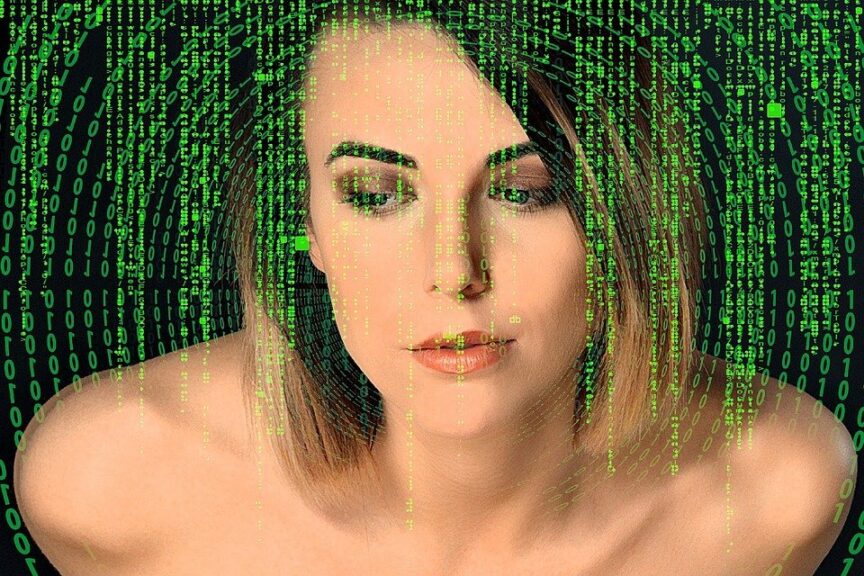
既にPC代「10万円」は投資してしまっている。「効率が」とか、「手数料が」とか、いろいろあるけど「まずはやってみよう」ここで「¥」に出来なければただの自作パソコンコーナーになってしまう。それはどうしても避けたい。
まず「NiceHash」って・・・・?って人向けに記事を・・・・公式ページのHELPを読んだ方が早くて正確なので、リンクを貼っておきます。(日本語訳にして読んでみて)
さあ始めよう
まず必要なもの
- 有効なメールアドレス(メールが受信出来ればフリーでOK)
- 「スマホ」可能なら複数個(セキュリティ設定の関係で何かと必要です。)
マイニングソフトについて
名前が似ていてややこしい
ここで使うマイニングソフトには「NiceHash Miner」と「NiceHash Quick Miner」の2種類ある。それぞれの特徴は下に簡単にまとめておくが、やっかいなのが現状どちらのソフトも「Windows」や「ウイルス対策ソフト」からはウイルス扱いを受けていることである。NiceHashのHPにも書かれているが正常動作をしないときは、検索除外設定を行うなど設定を見直そう。
- ブラウザのウイルス対策ソフトウェアが NHM をウイルスとして報告する
- NiceHash Miner はウイルスですか?
- Windows Defender が NiceHash QuickMiner または excavator の実行をブロックしている場合はどうすればよいですか?
NiceHash Miner と NiceHash QuickMiner の違いは何ですか?
「NiceHash Miner」は
- AMD RADEON と NVIDIA GeForceと両方使える
- Windowsベースなのでなんとなく安心
「NiceHash Quick Miner」は
- 実験段階らしいが、NiceHashとしてはこちらを推したいらしい。
- NVIDIA GeForce 専用らしい。
- 設定がややこしい気がするような?(個人の意見です。)
- Quickの方が効率いいらしいが、現段階では微妙(個人の意見です。)
今回はRADEON使用なので「NiceHash Miner」で始めよう。
スマホの「ワンタイムパスワードトークン」「IIJ SmartKey」について

NiceHashもそうですが、ログインするとき等に「ID」&「パスワード」+「ワンタイムパスワードトークン」が必要になることがあります。一つのサイト分だけならともかく複数のサイト分必要になるととても面倒です。そこでお勧めのアプリは「IIJ SmartKey」です。
「IIJ SmartKey」で複数の「ワンタイムパスワードトークン」を一括管理できるので今後のマイニング生活には必須とも言えるアプリです。NiceHashの設定の一環としてこの際に準備してしまいましょう。
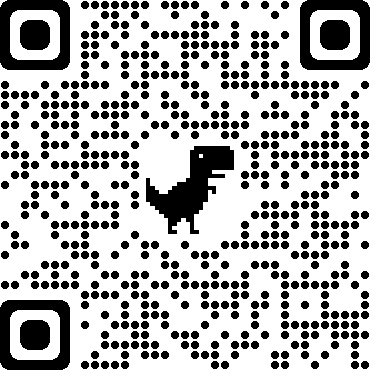
スマホやタブレットなどのデバイスが、複数台用意できればバックアップになる(同じQRコードを読込めば同じセキュリティコードが表示される)ので、物理的な破損にも対応できて万全な態勢を整えることが出来ます。無論セキュリティの問題は自己責任です。
2要素認証の設定
手続き後24時間は出金出来ない仕様なので、今のうちに設定しておこう。
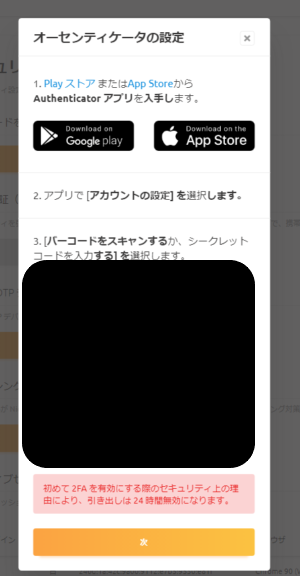
「IIJ SmartKey」でQRコードを読込んで「次」へ
複数のデバイスを使う人は、ここですべてのデバイスに読込ませてから「次」へ。
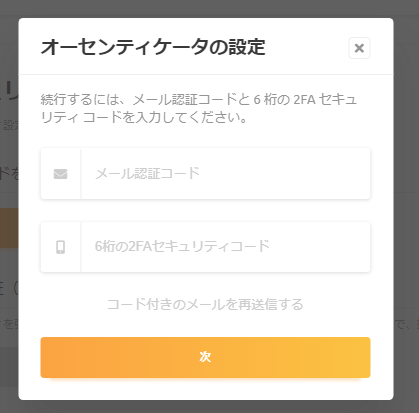
登録アドレスに下のようなメールが来てるので「メール認証コード」をコピペ
「IIJ SmartKey」のセキュリティコードを入力
ながかった
NEXT 「4 Lap NiceHashにチャレンジ PC編」に続く
当ブログで配信されている内容はすべて当ブログの配信者及びその関係者の個人的な意見又は実験等によるものであり、その内容や結果について保証するものではありません。当ブログと同一若しくは類似の行為によって、読者やその利害関係人等に損害が発生した場合でも当ブログ及びその配信者及並びにその関係者は一切補償いたしかねます。あくまで自己責任でのご利用をお願いいたします。

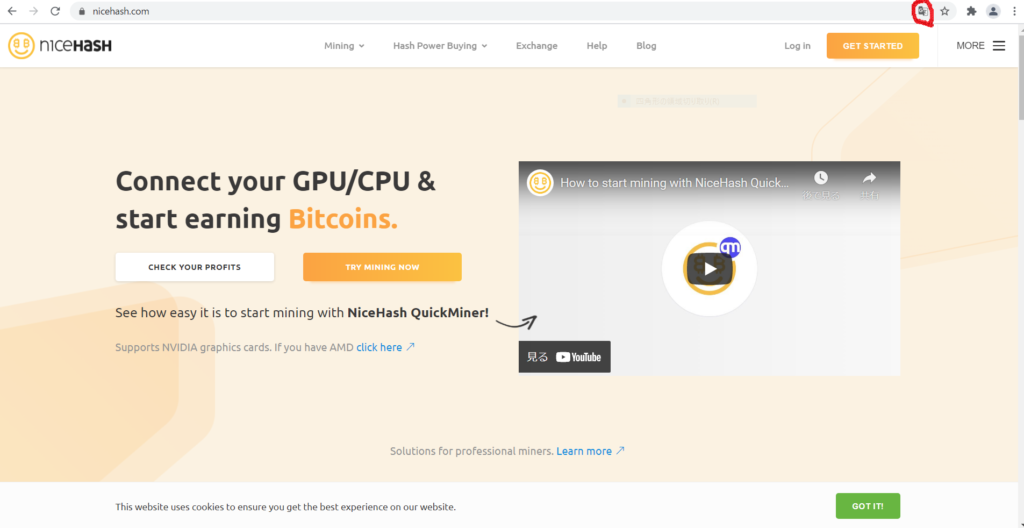
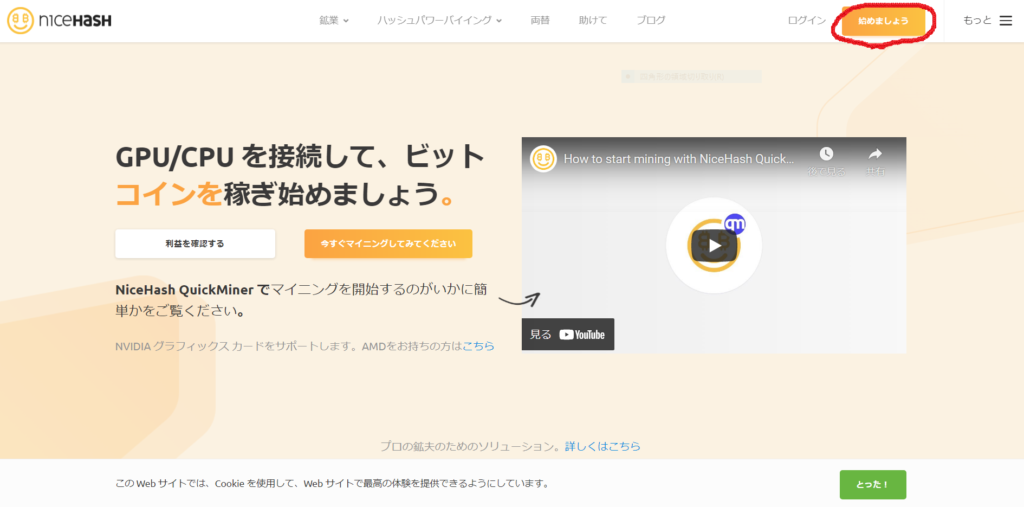
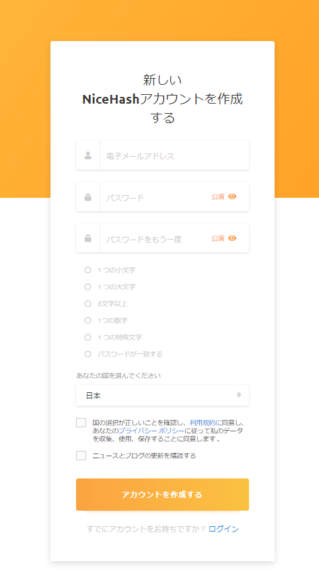
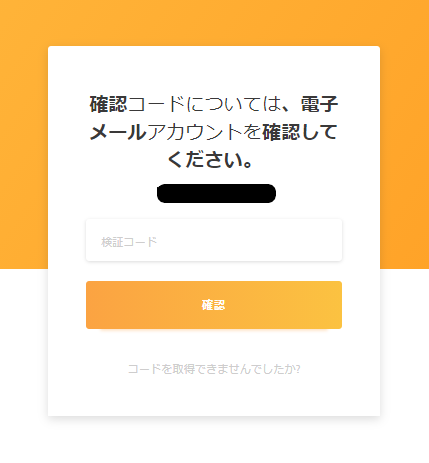
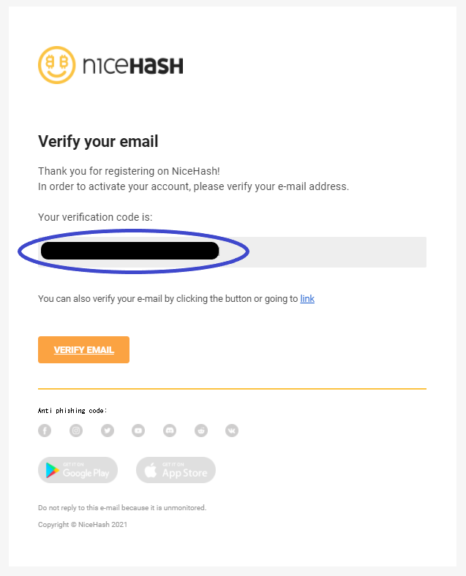
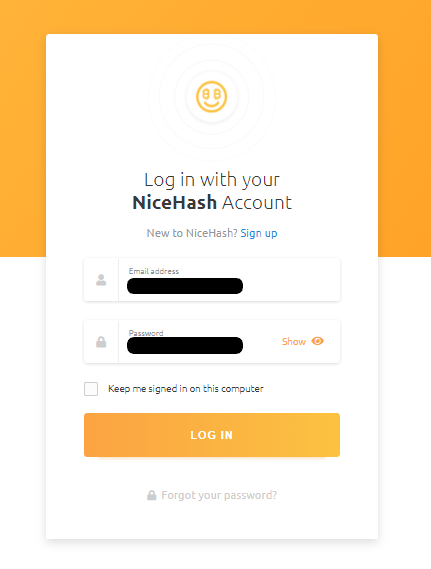
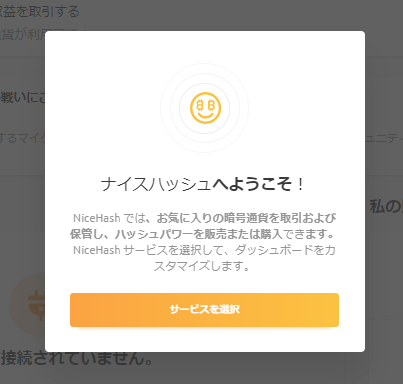
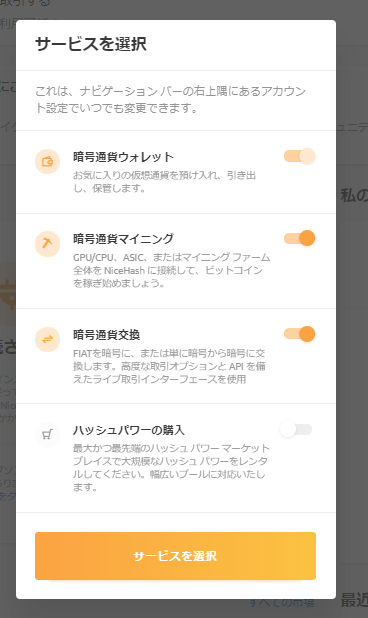
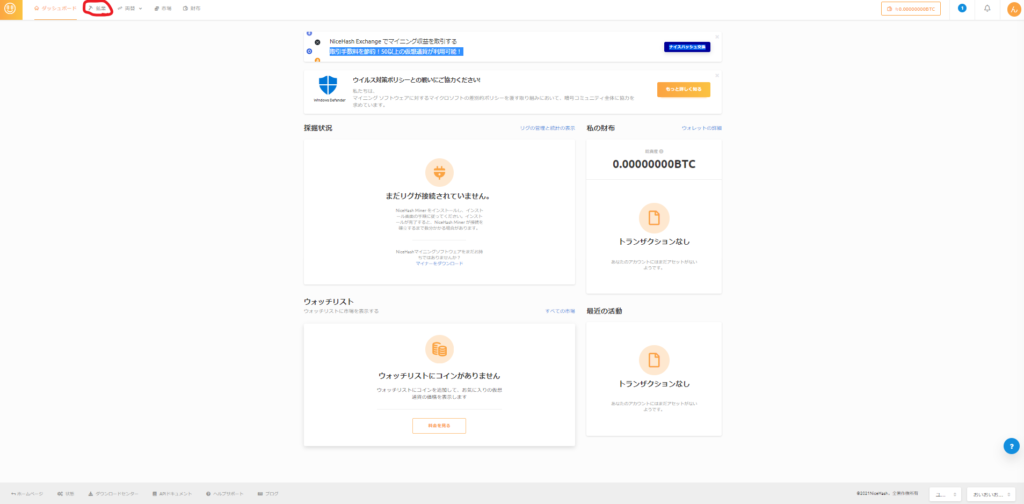
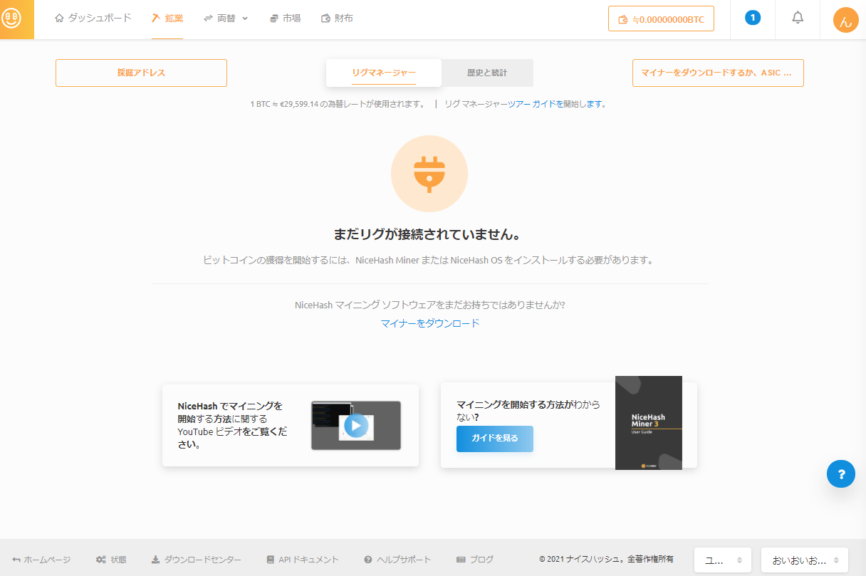
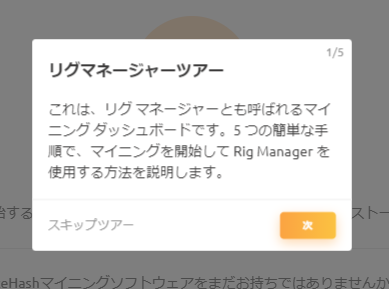
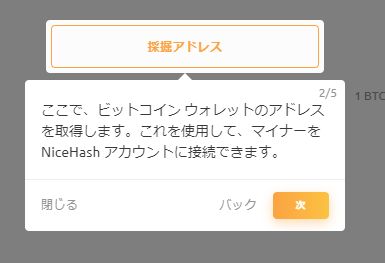
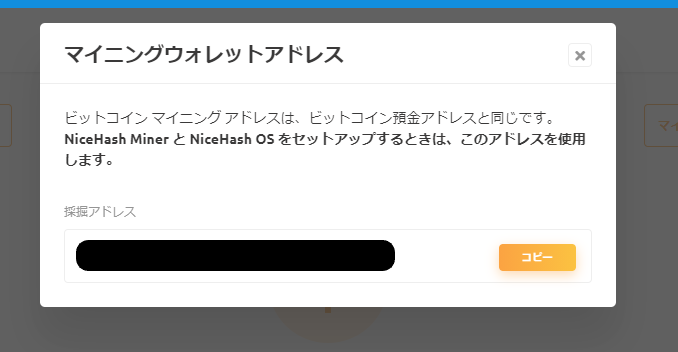
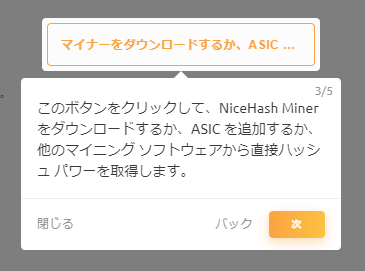

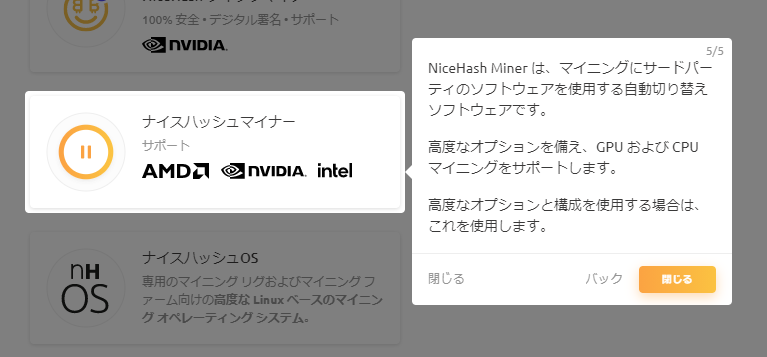
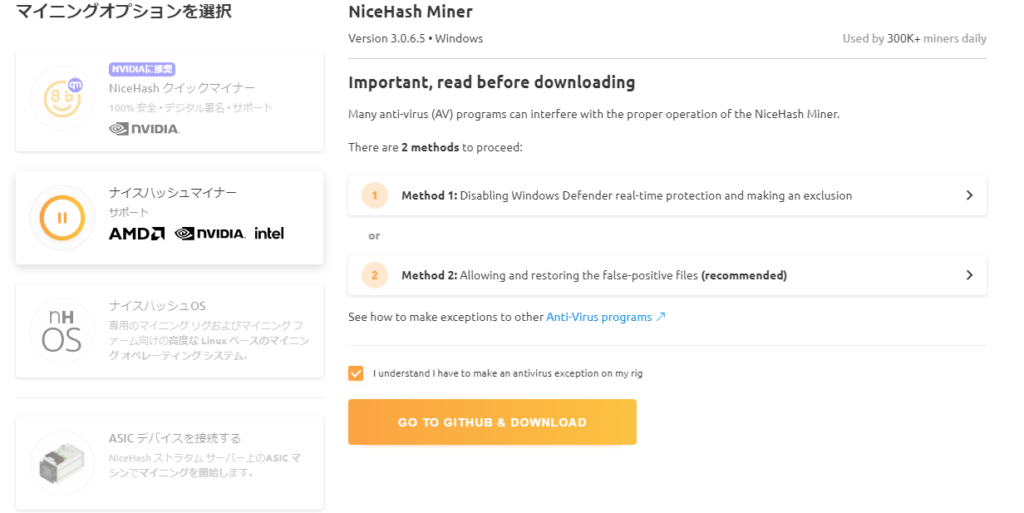
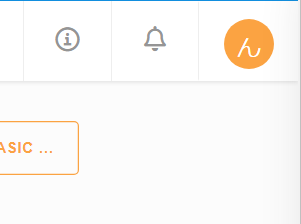

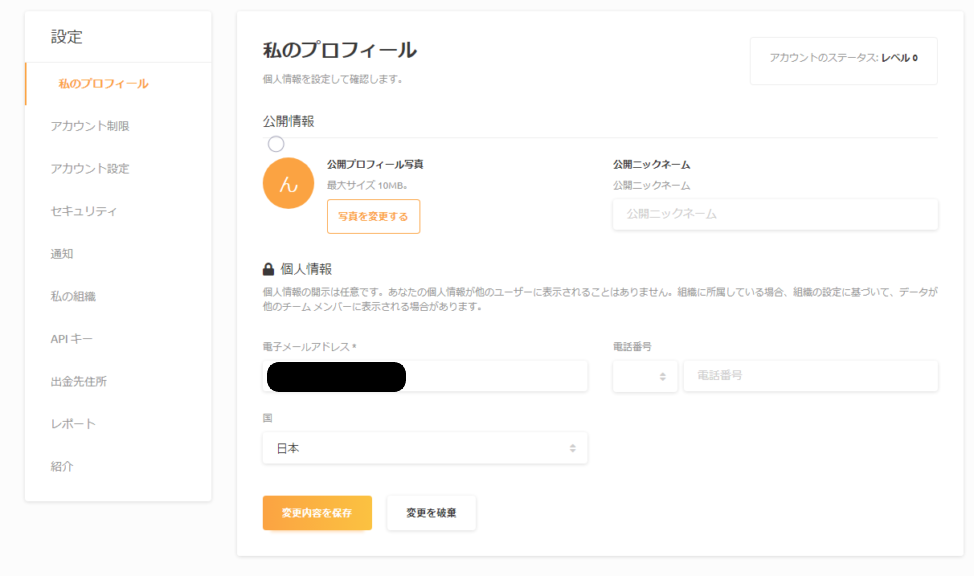

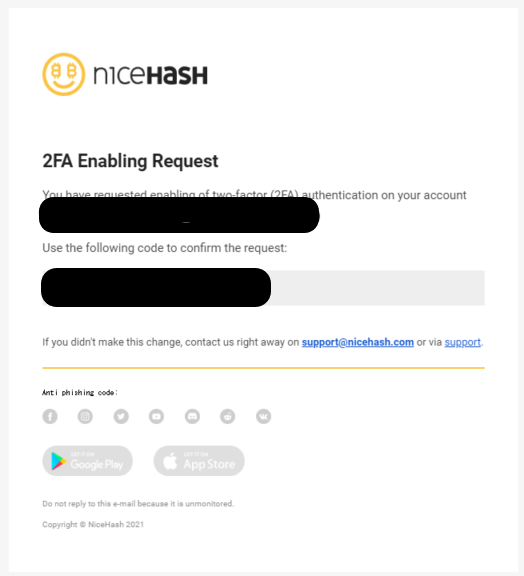
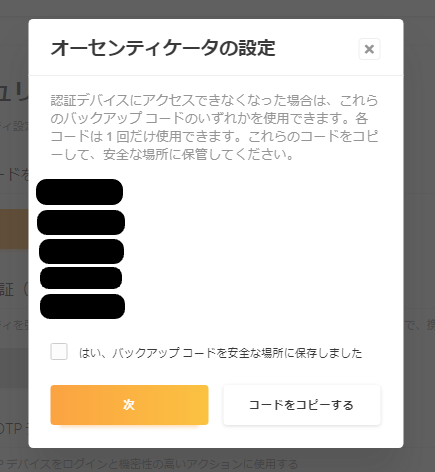








この記事へのコメントはありません。